VLC Media Player
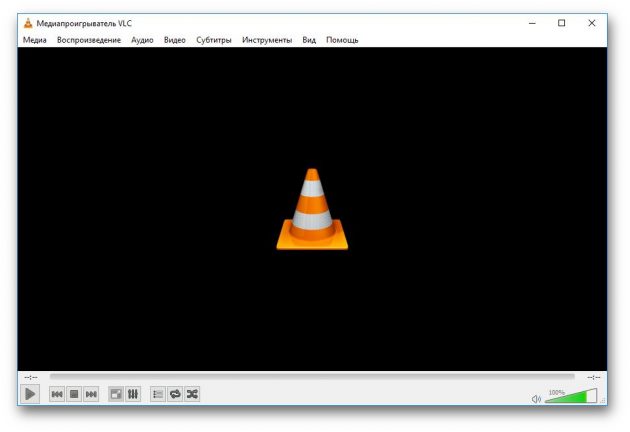
Този популярен медиен плейър може, наред с други неща, да поправя повреден видеоклип.
Първо, нека се опитаме просто да отворим повредения видеофайл във VLC. Плейърът ще покаже съобщение за грешка.
Кликнете върху “Изграждане на индекс и след това”. Изграждането на индекс видео файл може да отнеме много време. Но в повечето случаи тези действия са достатъчни – файлът ще се отвори.
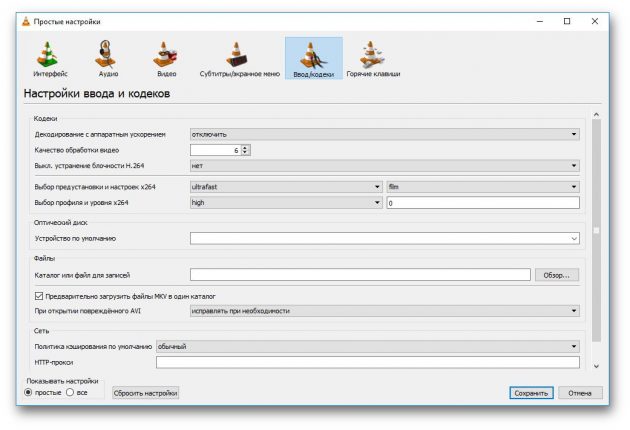
Ако имате много повредени видео файлове и не искате да ги отваряте едно по едно, отидете на настройките на плейъра и в секцията “Enter / Codecs” изберете “Fix if need”.
Обърнете внимание, че VLC не коригира файла ви, но създава временно коригирано копие, което изчезва след завършване на възпроизвеждането. Ако се опитате да отворите файл в друг плейър, той няма да може да играе. За да направите поправено копие на повредения файл, изберете “Запазване” или “Конвертиране” от менюто и преобразувайте файла в друг формат. Или в същото.
Изтегляне на VLC →
Stellar Phoenix видео ремонт
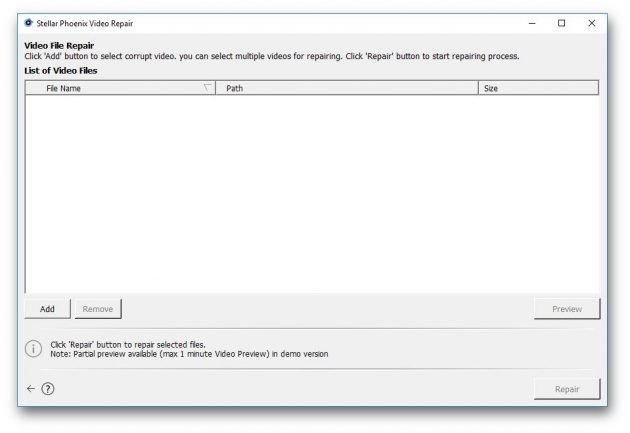
Ефективен инструмент за възстановяване на медийни файлове за Windows и Mac. Но цената се ухапва, затова само трябва да я купите, ако постоянно работите с повредени видеозаписи. Може да възстанови файлове в MP4, MOV, 3GP, M4V, M4A, 3G2 и F4V формати. Безплатната версия ви позволява да възстановявате файлове до 10 MB. Пълната версия струва $ 69.99.
Изтегляне на Stellar Phoenix Видео Ремонт →
DivFix ++
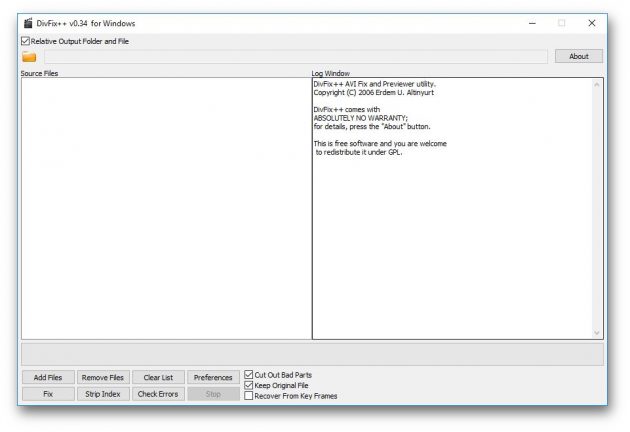
Програмата DivFix ++ не е актуализирана за дълго време, но все пак работи добре. Той може само да възстанови AVI, но го прави добре. Просто изтегляйте и разархивирайте приложението, добавете повредени файлове и кликнете върху бутона Fix.
Изтегляне на DivFix ++ →
DivX Ремонт
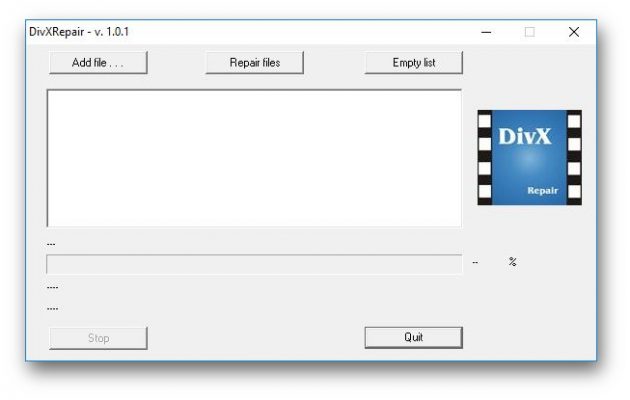
Друга безплатна програма за възстановяване на повредени медийни файлове. Предимството му е, че може да възстанови няколко видеоклипа наведнъж.
Изтегляне на DivXRepair →
Вземете обратно клиповете ми
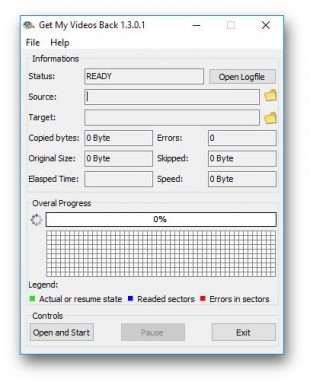
Това е безплатно приложение, което поддържа DivX, FLV, MP4, 3GP, AVI и MPEG файлове. В допълнение към възстановяването на видео файлове, той може да поправя файлове, копирани от повредени компактдискове и DVD дискове.
Изтеглете изтеглянето на моите видеоклипове назад →
Видео ремонт
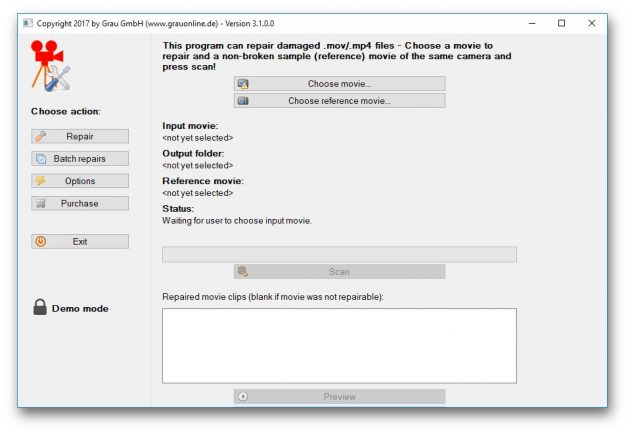
Добро приложение за възстановяване на видеоклипове. Вярно е, че струва 99 евро. В безплатната версия Video Repair възстановява само половината от видеоклипа ви.
Но има възможност да се заблуждава това приложение, като се вмъкне в него двустранен файл. За да направите това, щракнете с десния бутон на мишката с клавиша Shift, който се държи в директорията, където се съхранява повреденият файл, и въведете следното в отворения команден ред:
копие / b filename.mp4 + име на файла.mp4 double_file_name.mp4
Ще бъде създаден двоен видеофайл. Захранвайте го с видео ремонт. Тъй като приложението ще възстанови само половината, ще получите възстановения оригинален файл.
Изтегляне на видео ремонт →
Не работи за възстановяване на файла по един начин – опитайте друг. Ако знаете други начини за решаване на проблема, споделете ги в коментарите.
